Top 12 riešení pre opravu iPhone neprijíma obrazové správy
Pomoc? Môj iPhone neprijíma fotografické správy. Každý, kto sa snaží poslať na fotografie, dostane výkričník. Keď pošlem fotografie, prejdú sa dobre. Všetky správy, správy SMS, MMS a skupinové správy sú zapnuté. Toto sa začalo diať len pred niekoľkými dňami a nedávno som nezmenil žiadne nastavenia ani stiahol aktualizáciu. Poradenstvo?
- Výpis z podporných spoločenstiev spoločnosti Apple
Apple iOS má plne integrovanú podporu MMS do internetuAplikácia Správy. Najnovší firmvér zahŕňa aj podporu aplikácie Apple iMessage, ktorú je možné nastaviť na odosielanie správ medzi zariadeniami iOS bez použitia textového plánu. Avšak mnohí používatelia, ktorí sú zvyknutí na vytváranie snímok a odosielanie týchto fotografií do fridens a rodiny cez text / Správa MMS bola prekvapená zistením, že s telefónom iPhone nemôžu robiť to isté.
Táto výkonná funkcia na jednej strane ponúka užívateľom pohodlie. Na druhej strane s tým prichádzajú problémy iPhone nemôže prijímať fotografie / videá najmä v prípade, že sa ponáhľate, aby ste dostali správy o fotkách na iPhone. Už žiadne starosti. Tu sa pokúsime čo najlepšie ponúknuť riešenia, ktoré môžete opraviť iPhone nemôže získať multimediálne správy.
- Časť 1. 11 Základné riešenia, ako opraviť iPhone neprijímanie obrazových správ
- Časť 2. Konečné riešenie pre aplikáciu FixiPhone, ktorá neprijíma správy s obrázkami

Časť 1. 11 Základné riešenia, ako opraviť iPhone neprijímanie obrazových správ
- Riešenie 1, Prejdite na Nastavenia a vypnite režim v lietadle
- Riešenie 2, Prejdite do časti Nastavenia> Správy> zapnite MMS správy
- Riešenie 3, Prejdite do časti Nastavenia> Mobilné> zapnite mobilné dáta
- Riešenie 4, Prejdite do časti Nastavenia> Mobilné> zapnite dátový roaming
- Riešenie 5, Prejdite do časti Nastavenia> Správy> Zablokované. Uistite sa, že kontakt, ktorý sa pokúša odoslať správu, nie je zablokovaný.
- Riešenie 6, Uistite sa, že máte mobilné dátové pripojenie v stavovom riadku vášho iPhone
- Riešenie 7, Prejdite na Nastavenia a vypnite Wi-Fi. Pokúste sa otvoriť prehliadač Safari a prejdite na ľubovoľný web a overte, či máte dátové pripojenie. Potom znova zapnite Wi-Fi a pokračujte v používaní Wi-Fi pre ďalšie funkcie. Ak vaše mobilné dátové pripojenie nie je k dispozícii, postupujte podľa týchto krokov.
- Riešenie 8, Uistite sa, že môžete odosielať a prijímať SMS. MMS nemusia byť počas telefonovania k dispozícii. Iba dátové a hlasové hovory podporujú iba siete 3G / 4G a rýchlejšie siete GSM.
- Riešenie 9, Reštartujte svoj iPhone (na niekoľko sekúnd stlačte tlačidlo Sleep / Wake a urobte to znova neskôr)
- Riešenie 10, Klepnite vo svojom iPhone na Nastavenia> Všeobecné> Obnoviť> Obnoviť nastavenie siete
- Riešenie 11, Vyberte kartu SIM a znova ju vložte



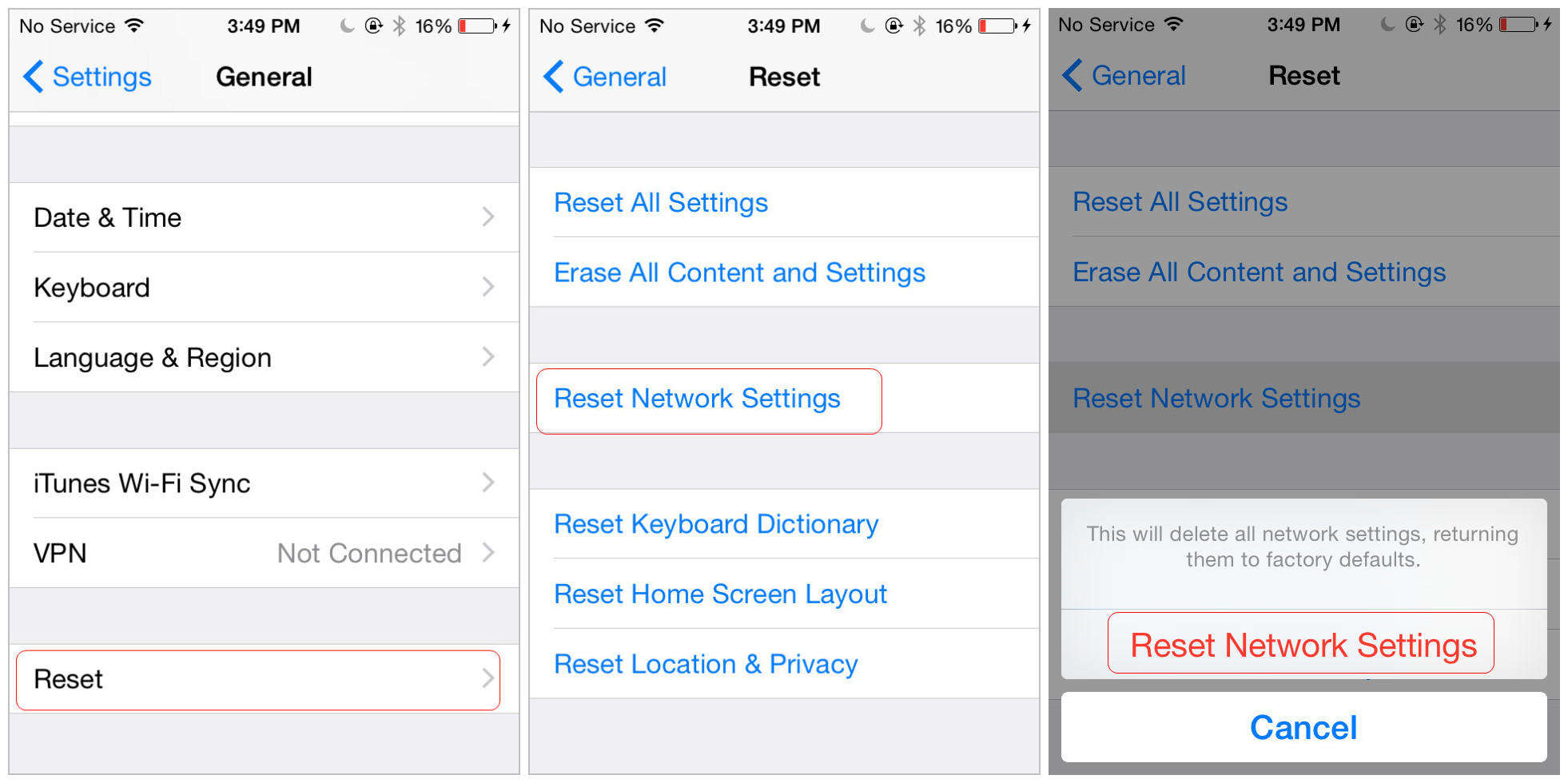
Časť 2. Konečné riešenie na opravu telefónu iPhone, ktorý neprijíma obrázkové správy
Ak ste vyskúšali všetky vyššie uvedené kroky, alestále sa nepodarilo prijímať obrázkové správy na zariadeniach iPhone XS / XS Max / XR / X / 8/7 / SE / 6s / 6s Plus / 6 / 5s / 5, môžete vyskúšať poslednú, ale najúčinnejšiu metódu nazývanú https: // www. .tenorshare.com / products / reiboot.htmlOpraviť iPhone nemôže prijímať fotografie / videá bez straty dát.
Krok 1: Stiahnite a nainštalujte ReiBoot do vášho počítača. Spustite ho a pripojte k nemu svoj iPhone. v rozhraní ReiBoot vyberte možnosť „Opraviť operačný systém“.

Krok 2: Kliknite na tlačidlo "Spustiť opravu" a potom na tlačidlo "Stiahnuť", aby ste si stiahli balík firmvéru.

Krok 3: Na nasledujúcej obrazovke kliknite na tlačidlo „Spustiť opravu“. Počkajte chvíľu a nechajte zariadenie ReiBoot opraviť váš iPhone.

záver
To je všetko o tom, ako opraviť iPhone, nemôže byť prijatáfotografie / videá. Vyskúšajte základné riešenia alebo jednoducho požiadajte ReiBoot, aby problém vyriešil. Dúfame, že naše riešenie vám pomôže vyriešiť vaše problémy.









